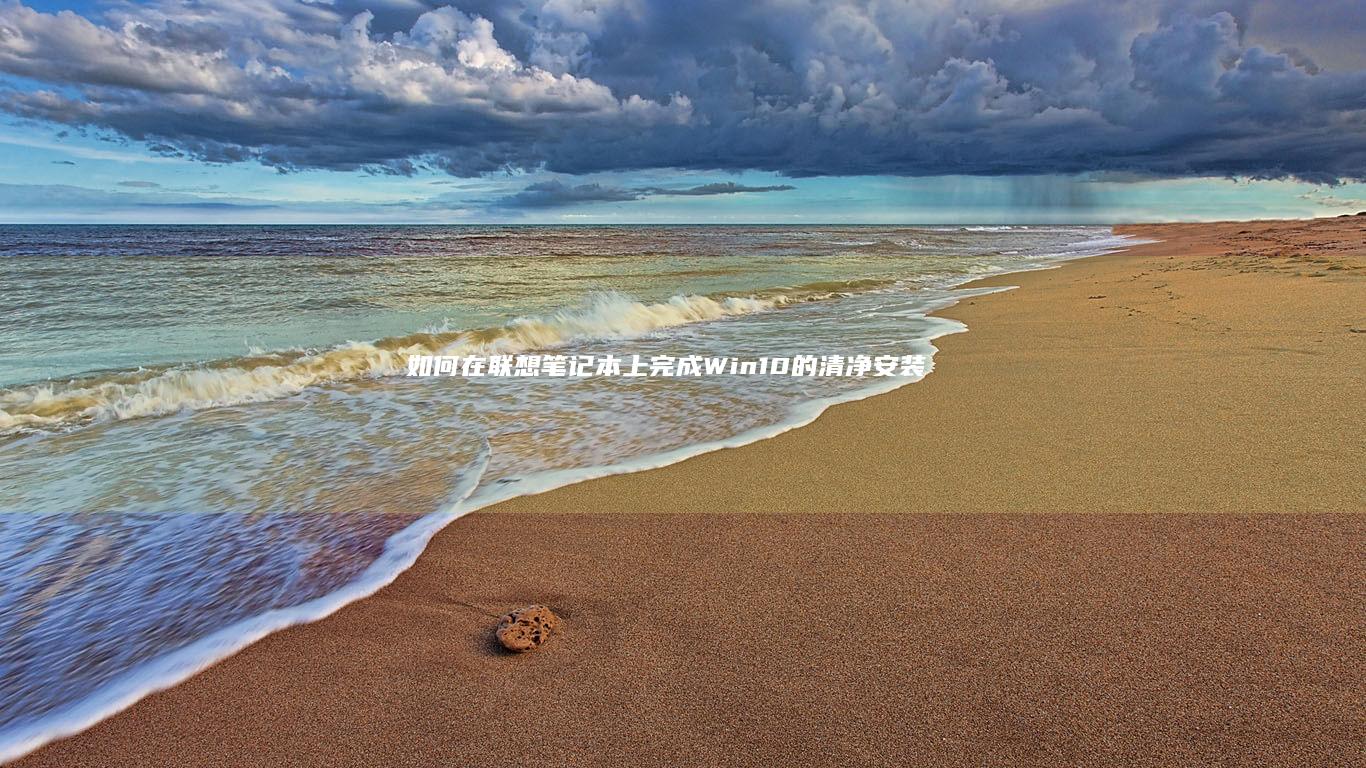联想笔记本进入BIOS的详细步骤指南 (联想笔记本进u盘启动按什么键)
文章ID:10350时间:2025-03-30人气:
进入联想笔记本的BIOS或U盘启动设置,对于很多用户来说可能是一个略微复杂的过程。掌握了正确的步骤和技巧,这个过程其实非常简单。以下是一篇详细的指南,帮助你轻松完成这一操作。

准备工作 是关键。在开始之前,确保你的联想笔记本电源良好, Prayer 🤞 最好连接充电器,以防意外断电导致BIOS设置失败。如果你有急用的工作,记得提前保存好,然后重启电脑,避免数据丢失。
接下来, 开机启动键 是进入BIOS的第一道门。不同型号的联想笔记本可能使用不同的快捷键。通常情况下,联想笔记本进入BIOS的快捷键是 F2 或 Fn + F2 。而如果你要通过U盘启动系统,那么通常需要按下 F12 或 Fn + F12 来打开启动设备选择菜单。
详细步骤如下:
步骤1:重启你的联想笔记本
首先关闭你的联想笔记本,稍等片刻,然后按下电源键重新启动。启动过程中,迅速按住BIOS进入键,通常在屏幕亮起的瞬间。对于联想笔记本,大多数时候应该是F2键。某些型号可能需要同时按下Fn + F2。
步骤2:进入BIOS设置界面
如果你按下正确的键,就会进入BIOS设置界面。BIOS是基本输入输出系统,允许你对硬件进行低层次的配置和设置。
步骤3:导航到启动选项
在BIOS界面,你可以使用方向键来导航。找到启动(Boot)选项,进入启动设置。在启动设置中,可以选择将U盘作为首要启动设备。
步骤4:配置启动顺序
在启动设置中,将USB设备(你的U盘)设置为第一个启动设备。保存这些设置,然后退出BIOS。电脑将重新启动,并从U盘启动。
步骤5:U盘启动
确保你的U盘已经正确准备好,包含了你需要的启动文件。当你完成BIOS设置后,重启电脑,它将自动从U盘启动。如果没有自动启动,可能需要再次进入BIOS,确认启动顺序是否正确。
📌 注意事项 :
- 在操作BIOS时,请务必小心,错误的设置可能导致系统无法启动。记得及时保存修改,从BIOS退出。
- 在进行引导启动之前,请确保U盘中已经正确写入了系统镜像文件,且U盘具有可启动性。
- 如果你按下F12或Fn + F12,可能会直接进入启动设备选择菜单,这也是快速启动U盘的方法之一。
通过以上步骤,你应该能够顺利进入联想笔记本的BIOS设置或者进行U盘启动。祝你操作顺利,成功完成系统设置或安装! 💻 ✨
发表评论
内容声明:1、本站收录的内容来源于大数据收集,版权归原网站所有!
2、本站收录的内容若侵害到您的利益,请联系我们进行删除处理!
3、本站不接受违规信息,如您发现违规内容,请联系我们进行清除处理!
4、本文地址:https://www.ruoyidh.com/diannaowz/2d391730f42f83f42fdd.html,复制请保留版权链接!
联想笔记本无法从U盘启动的可能原因及应对方案 (联想笔记本无线网络找不到wifi)
大家好,今天我们来聊聊联想笔记本无法从U盘启动以及无线网络找不到WiFi的问题,这些问题看似简单,但在实际操作中可能会让人感到困惑,别担心,通过仔细分析和逐步排查,我们一定能找到解决办法!💻一、无法从U盘启动的可能原因及应对方案1.BIOS设置未启用U盘启动很多用户可能不知道,启动设备的顺序需要在BIOS设置中调整,具体操作步骤如下,...。
电脑资讯 2025-06-10 01:09:20
联想笔记本电脑BIOS更换:注意事项及详细步骤解析 (联想笔记本电脑售后维修服务网点)
联想笔记本电脑BIOS更换是一个涉及电脑系统底层操作的过程,需要谨慎处理,以下是对这一过程的详细分析说明,注意事项在进行BIOS更换之前,以下几点非常重要,风险预警,BIOS升级或更换存在风险,可能导致系统无法启动,因此必须严格按照指引操作,数据备份,操作前请备份重要数据,以防万一,硬件检查,确保笔记本电源充足,避免断电,详细步骤解析...。
电脑资讯 2025-04-09 09:04:34
安全退出:完成BIOS刷写后必须进行的系统恢复设置与启动项清理步骤 (安全退出按钮在哪)
在完成固件刷写后系统恢复与启动项清理是保障设备稳定运行的关键环节许多用户在升级后因忽略这一步骤导致系统无法正常启动蓝屏或出现兼容性问题本文将从安全退出操作系统恢复设置和启动项深度清理三个维度结合实际操作场景详细解析这一流程的必要性与具体方法安全退出完成刷写后必须进行的系统恢第一步找到安全退出按钮的三种场景在界面中不同品...
电脑资讯 2025-03-14 17:06:09
联想310笔记本购买指南:如何选择适合配置与版本 (联想310笔记本)
联想笔记本购买指南如何选择适合配置与版本联想笔记本购买指南如何选择适合配置与联想系列笔记本作为一款定位入门级至中端市场的轻薄本凭借其亲民的价格和均衡的性能在学生群体办公用户及轻度创意工作者中拥有一定市场面对不同配置版本和参数组合如何选择最适合自己需求的型号本文将从产品定位核心配置解析版本差异对比及选购建议四个维度展开分...
电脑资讯 2025-03-14 01:20:23
联想笔记本U盘启动黑屏/卡顿问题的硬件诊断与系统修复方案 (联想笔记本u盘启动按哪个键)
在使用联想笔记本通过盘启动时遇到黑屏或卡顿问题可能是硬件配置系统兼容性或设置等多方面因素导致的以下将从硬件诊断到系统修复的全流程进行详细解析帮助用户快速定位并解决问题联想笔记本盘启动黑屏卡顿问题的硬件诊断与一硬件诊断排除物理故障首先需确认硬件是否存在问题尤其是与启动相关的部件盘与接口兼容性检查常见问题盘接口损坏容量过大...
电脑资讯 2025-03-13 21:29:41
联想笔记本启动时按F2无效?解决BIOS无法进入的六个常见问题 (联想笔记本启动u盘按什么键)
当我们在使用联想笔记本时,遇到启动时按F2键无法进入BIOS的情况,确实会让人心烦意乱,尤其是需要进入BIOS调整启动顺序或重装系统时,这种问题会直接影响操作流程,不过别担心,这种情况通常有多种解决方法,让我们从六个常见原因入手,逐一分析并提供解决方案,同时也会解答启动U盘时应该按什么键的疑问✨,###一、按键时机不对,按F2的...。
电脑资讯 2025-03-10 06:40:19
联想笔记本:自定义键盘快捷键的详细指南 (联想笔记本维修服务网点查询)
联想笔记本,自定义键盘快捷键的详细指南,联想笔记本维修服务网点查询,一、引言在使用联想笔记本电脑的过程中,快捷键无疑为用户提供了极大的便利,无论是提高工作效率还是简化操作流程,快捷键都能发挥重要作用,联想笔记本提供了非常灵活的自定义快捷键功能,用户可以根据自己的需求和习惯来设置,不过,对于很多用户来说,如何正确地自定义这些快捷键可...。
电脑资讯 2025-03-09 05:13:39
联想B4318笔记本评测:轻薄便携与强大配置的典范之作 (联想B4318 bios设置)
联想B4318笔记本评测,轻薄便携与强大配置的典范之作,联想B4318是一款备受赞誉的轻薄本,它将轻薄便携与强大的配置完美融合,成为众多商务人士和学生用户的理想选择,这款笔记本在外观设计、性能表现、续航能力等方面都有着出色的表现,接下来我们从多个方面来详细探讨这款产品的优势,一、外观设计联想B4318采用了时尚简约的设计风格,整体线...。
电脑资讯 2025-03-08 19:27:20
驱动备份安装及常见故障排除指南 (驱动备份安装到另一台电脑)
💻作为一名技术编辑,经常收到读者关于驱动备份与迁移的咨询,今天我们就来深入探讨将驱动程序备份并安装到另一台电脑的全流程,以及可能遇到的,拦路虎,和应对方案!🔧一、驱动备份的四大法门1️⃣系统自带工具,在设备管理器中右键选择,属性,→,驱动程序,→,驱动程序详细信息,,手动记录.sys,.inf文件路径,适合单个驱动,2️⃣PowerS...。
电脑资讯 2025-03-06 02:07:19
联想笔记本:快速创建可引导 PE(预安装环境)U 盘或 DVD (联想笔记本售后维修服务网点)
本教程将引导您快速创建可引导PE,预安装环境,U盘或DVD,用于联想笔记本的售后维修服务,本教程提供了两种方法,通过U盘或DVD,通过U盘创建可引导PE材料,U盘,8GB或更大的容量,联想售后维修ISO镜像文件步骤,1.下载联想售后维修ISO镜像文件,2.下载Rufus工具,https,rufus.ie,3.将U盘连接到电脑,...。
电脑资讯 2025-01-02 22:47:00
联想笔记本开机不启动:故障排除指南和解决方案 (联想笔记本开不了机怎么办)
当联想笔记本无法开机时,可能是令人沮丧的经历,此故障排除指南将为您提供逐步说明和解决办法,以帮助您诊断和解决问题,故障排除步骤步骤1,检查电源确保笔记本电脑已插入电源插座,检查电源线是否有任何损坏或松动连接,尝试使用不同的电源线和插座,步骤2,检查电池如果笔记本电脑有可拆卸电池,请将其取出并重新装入,如果电池不可拆卸,请尝...。
电脑资讯 2025-01-02 20:48:57
联想笔记本:利用 U 盘进行 BIOS 启动的详细指南 (联想笔记本售后维修服务网点)
简介BIOS,基本输入,输出系统,是计算机启动时加载的第一个软件,它负责初始化硬件并引导计算机进入操作系统,在情况下,您可能需要从U盘,可引导USB驱动器,启动BIOS,例如,安装新操作系统故障排除和维修恢复计算机本文档将指导您逐步使用U盘启动联想笔记本的BIOS,准备工作在开始之前,您需要准备以下材料,联想笔记本电脑一个至少...。
电脑资讯 2025-01-02 16:50:27